电脑怎么添加打印机 电脑添加打印机方法介绍
2023-07-31
更新时间:2023-07-31 08:56:42 作者:知道百科
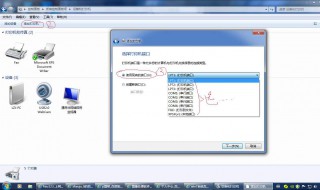
1、点击Windows,再点击“设备和打印机”。
2、进入页面之后,找到添加打印机,然后点击。
3、进入添加打印机页面之后,点击“添加本地打印机”。
4、进入选择打印机端口页面,点击“创建新端口”端口类型可以选择自己需要添加打印机的类型。然后在点击下一步。
5、然后在输入端口名处输入需要添加打印机的正确端口名,一般在打印机身上是可以找到端口名的。输入之后点击确定。
6、先选择厂商,再在右边选择打印机,然后点击下一步。
7、完成第六步之后,我们能看到我们之前选择的打印机名称。确定一下是否是自己需要的打印机名称,正确的话就直接点击下一步。
8、以上步骤都完成之后,关闭操作页面,添加了打印机就成功了。
以上就是电脑怎么添加打印机 电脑添加打印机方法介绍的相关介绍,希望能对你有帮助,如果您还没有找到满意的解决方式,可以往下看看相关文章,有很多电脑怎么添加打印机 电脑添加打印机方法介绍相关的拓展,希望能够找到您想要的答案。